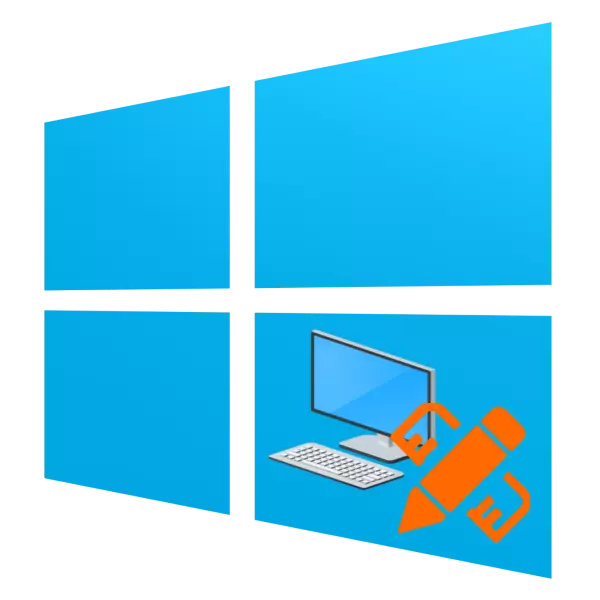
Daži logu desmitās versijas "darbvirsmas" lietotāji, šķiet, ir pārāk minimāli vai nefunkcionāli, kurus viņi cenšas padarīt šo elementu pievilcīgāku. Pēc tam mēs vēlamies pastāstīt par to, kā izveidot skaistu darbvirsmu sistēmā Windows 10.
Dekorēšanas metodes "Desktop"
"Desktop" lietotāji redz daudz biežāk nekā visas pārējās Windows komponenti, tāpēc tā izskats un spēja ir svarīga datora lietošanai. Jūs varat izrotāt šo elementu vai padarīt to funkcionālāku gan trešo personu (paplašinot spējas un atgriešanās sīkrīku funkcionālo), un iebūvētajiem Windows "Windows" (maiņa tapetes vai tēmas reģistrācijas, pielāgošana "uzdevumjoslā" un "sākt").1. solis: Rainmeter Pielikums
Ziņkārīgs risinājums no trešo pušu izstrādātājiem, kas ir aptuveni daudzus gadus, un ir labi pazīstams ar vecāku Windows versiju lietotājiem. Reinemeter ļauj pārveidot izskatu "darbvirsmas", lai būtu neatpazīstams: saskaņā ar izstrādātāju attīstību, lietotājus ierobežo tikai ar savu fantāziju un radošumu. Par "desmitiem" jums būs nepieciešams, lai lejupielādētu pēdējo stabilu rainmeter atbrīvošanu no oficiālās vietnes.
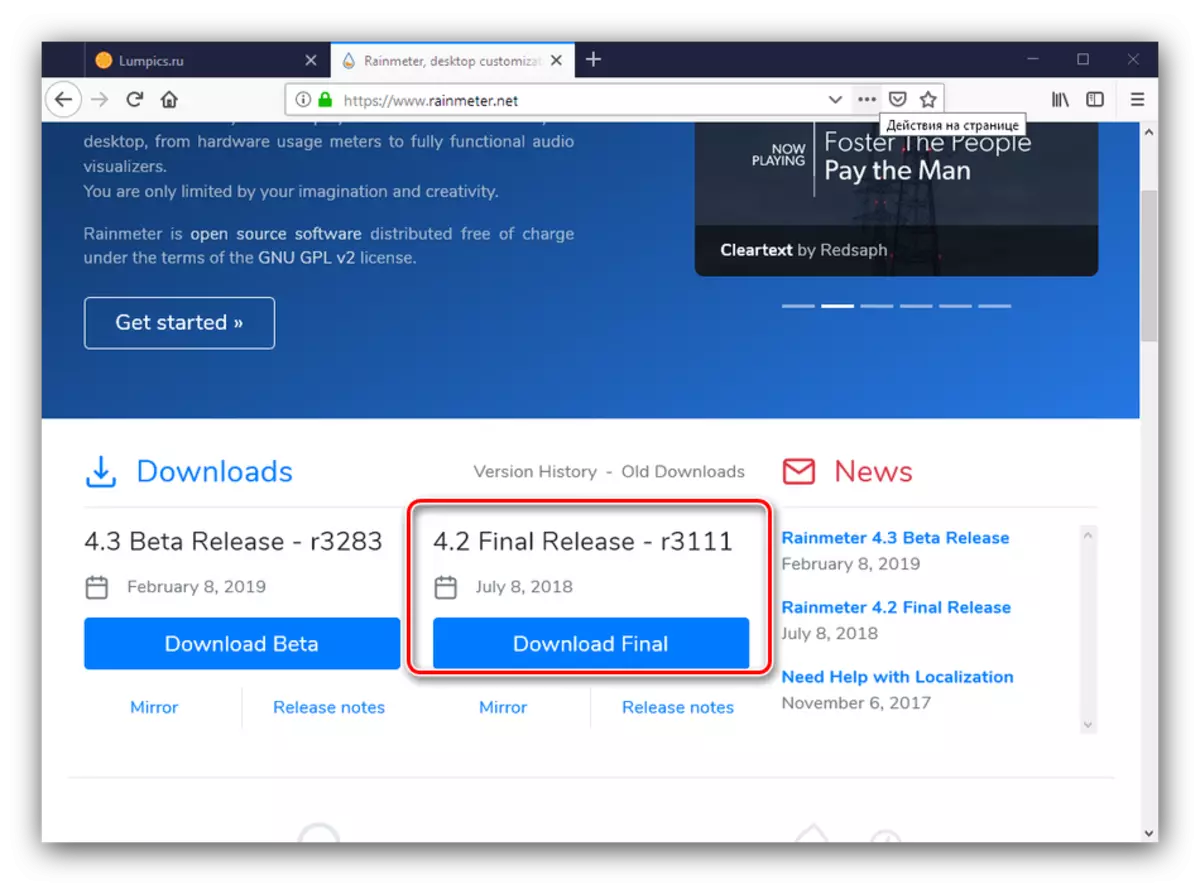
Lejupielādējiet Rainmeter no oficiālās vietnes
- Instalējiet lietojumprogrammu beigās lejupielādes - lai sāktu procedūru, startējiet instalētāju.
- Izvēlieties vēlamo iestatījumu valodas un programmas instalācijas veidu. Labāk ir izmantot ieteicamo attīstītāja opciju "Standard".
- Stabilai darbībai instalējiet lietojumprogrammu sistēmas diskā, kas tiek izvēlēts pēc noklusējuma. Atlikušās iespējas ir labāk atvienot, tāpēc vienkārši noklikšķiniet uz "Set", lai turpinātu.
- Atzīmējiet izvēles rūtiņu ar opciju "Run Rainmeter" un noklikšķiniet uz Pabeigt, pēc tam restartējiet datoru.
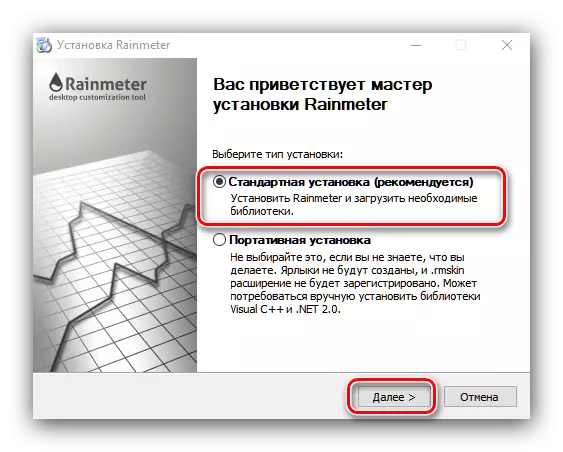
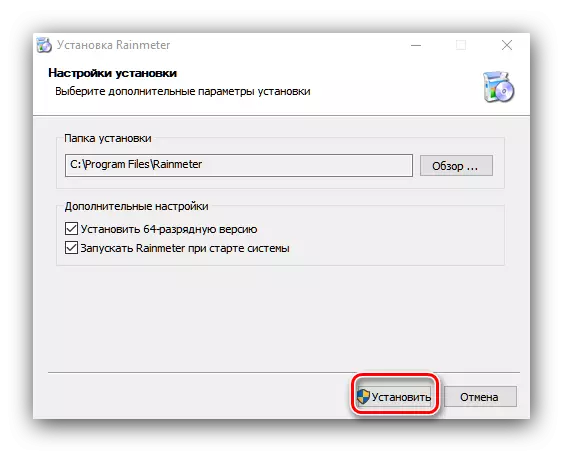
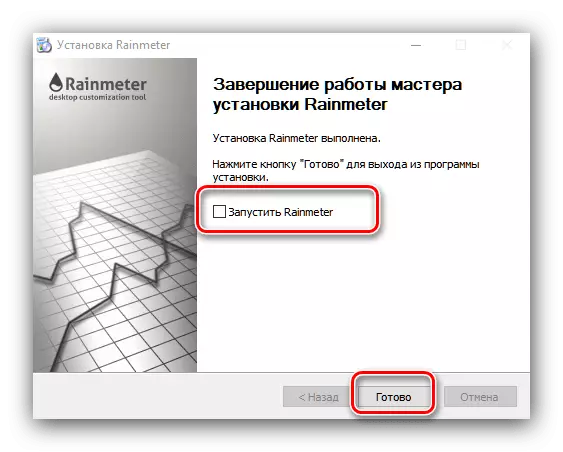
Izmantojot pieteikumu
Lietojumprogramma atrodas mapē Windows Autorun, tāpēc pēc pārstartēšanas nav nepieciešams palaist to atsevišķi. Ja tas ir atvērts pirmo reizi, sagaidīšanas logs parādīsies, kā arī vairāki "ādas" logrīki, kas atgādina "sīkrīkus" Windows 7 un Vista.
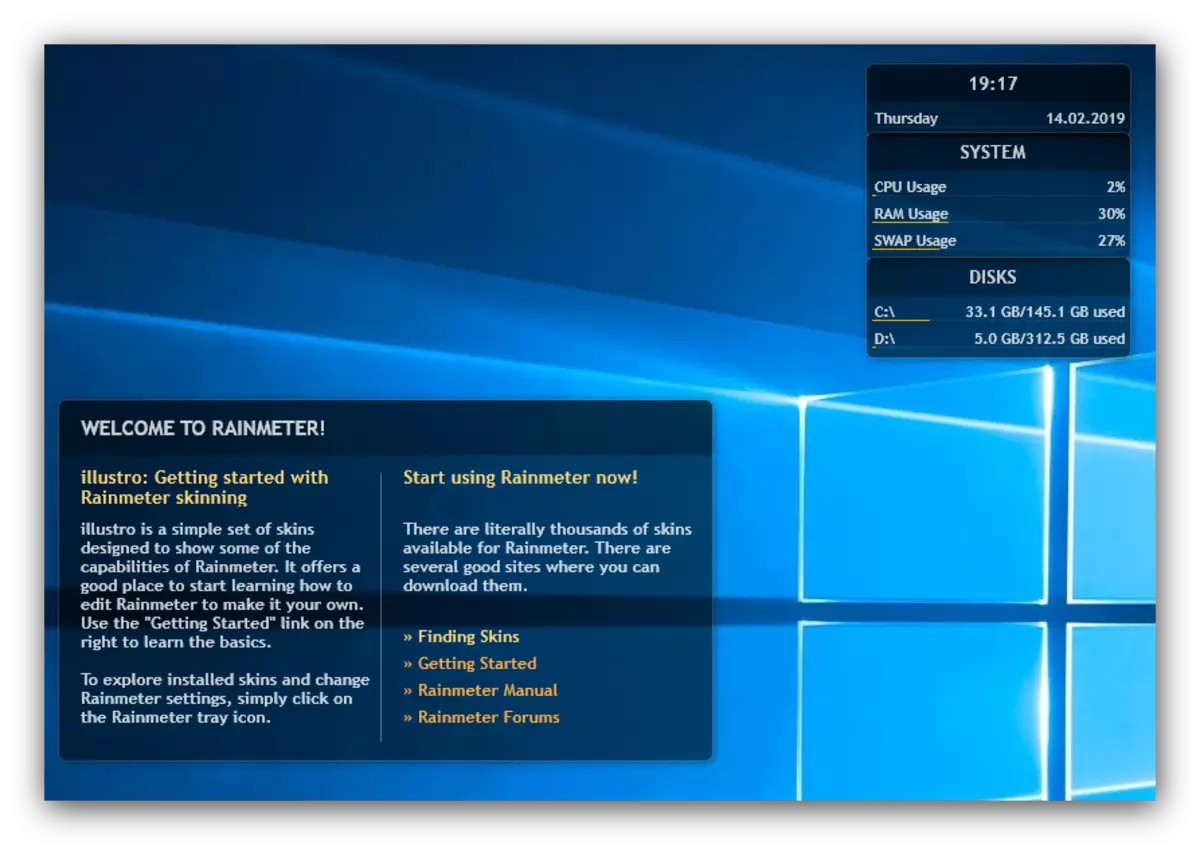
Ja jums nav nepieciešami šīs logrīki, tos var noņemt, izmantojot konteksta izvēlni. Piemēram, jūs izdzēšat "Sistēmas" elementu: noklikšķiniet uz tā ar peles labo pogu, un izvēlieties "Illustro" secīgi - "System" - "System.ini".

Arī, izmantojot konteksta izvēlni, jūs varat pielāgot "ādas" uzvedību: darbība, kad nospiests, atrašanās vieta, pārredzamība utt.
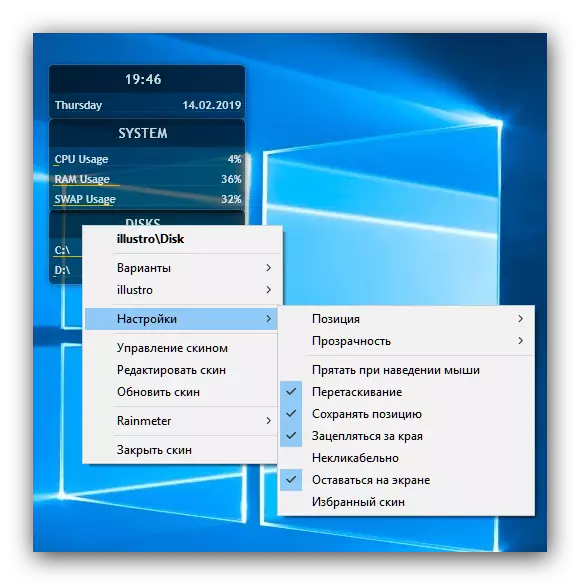
Jaunu pielāgošanas elementu instalēšana
Standarta risinājumi, kā parasti, nav pārāk pievilcīgi estētiski, tāpēc lietotājs noteikti palielināsies uz jaunu elementu uzstādīšanu. Nav nekas sarežģīts šeit: tas ir pietiekami, lai ievadītu vaicājumu "ādas rainmeter lejupielādēt" uz jebkuru piemērotu meklētājprogrammu un apmeklēt vairākas vietnes no pirmās emitēšanas lapas.

Dažreiz autori tiem vai citām "ādas" un "top" ("āda" ir atsevišķs logrīks, un "tēmas" šajā kontekstā sauc par visu elementu kompleksu) izrotāt realitāti, un pēc neuzticamiem ekrānšāviņiem, tik rūpīgi izlasīt Komentāri par to, ka jūs vēlaties lejupielādēt.
- Paplašinājumi pēc lietusmetriem tiek izplatīti kā MSKin formāta faili - vienkārši noklikšķiniet uz tā ar kreiso peles pogu uz tā.
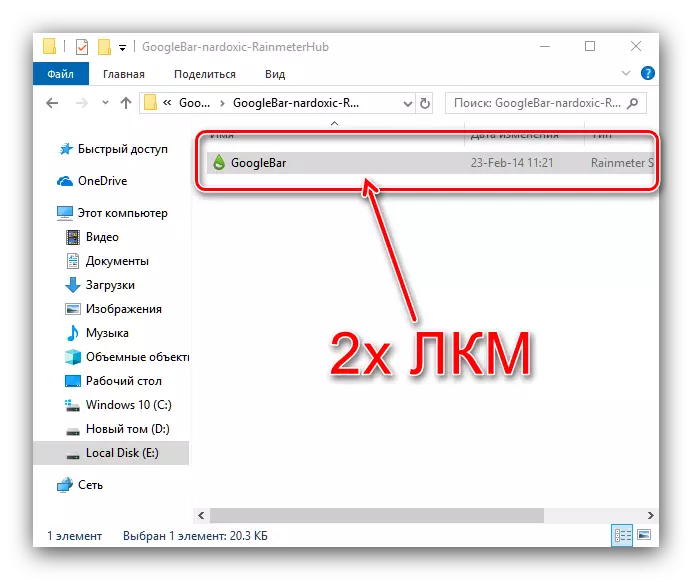
Ņemiet vērā arī to, ka failu var iepakot ZIP formāta arhīvam, par kuru jums būs nepieciešama arhīva lietojumprogramma.
- Lai instalētu paplašinājumu, vienkārši noklikšķiniet uz pogas "Instalēt".
- Lai sāktu iestatīto "tēmu" vai "ādu", izmantojiet rainmeter ikonu sistēmas teknē - lidināties pār to kursoru un nospiediet PCM.
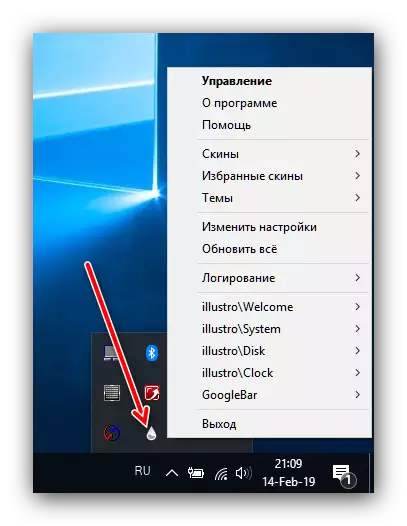
Tālāk atrodiet instalēto paplašinājuma nosaukumu sarakstā un izmantojiet kursoru, lai piekļūtu papildu parametriem. Jūs varat atsaukt "ādu", izmantojot nolaižamās izvēlnes opciju "Iespējas", kur jums ir nepieciešams noklikšķināt uz ieraksta ar galu .ini .INI.
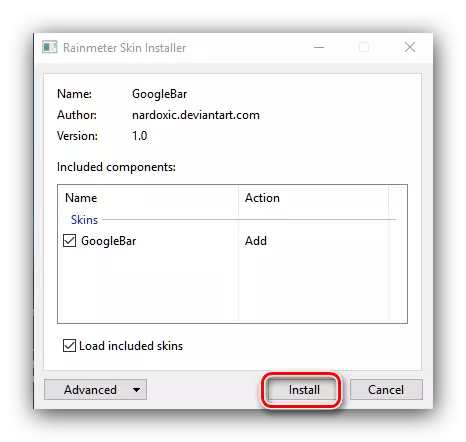
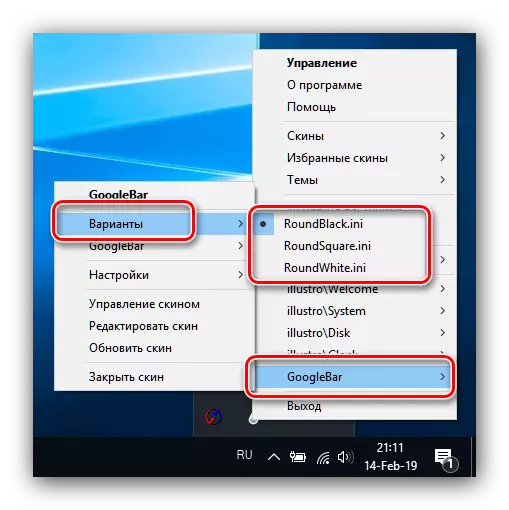
Ja ir nepieciešamas citas darbības, lai strādātu ar paplašināšanos, tas parasti ir minēts papildinājuma aprakstā resursam, kurā tas ir publicēts.
2. posms: "Personalizēšana"
Operētājsistēmas izskatu kopumā un "darbvirsmu" jo īpaši var mainīt no centrālās centra "parametros", ko sauc par "personalizāciju". Pieejamās izmaiņas fona, krāsu shēma, atvienojot rotājumus, piemēram, Windows Aero un daudz ko citu.
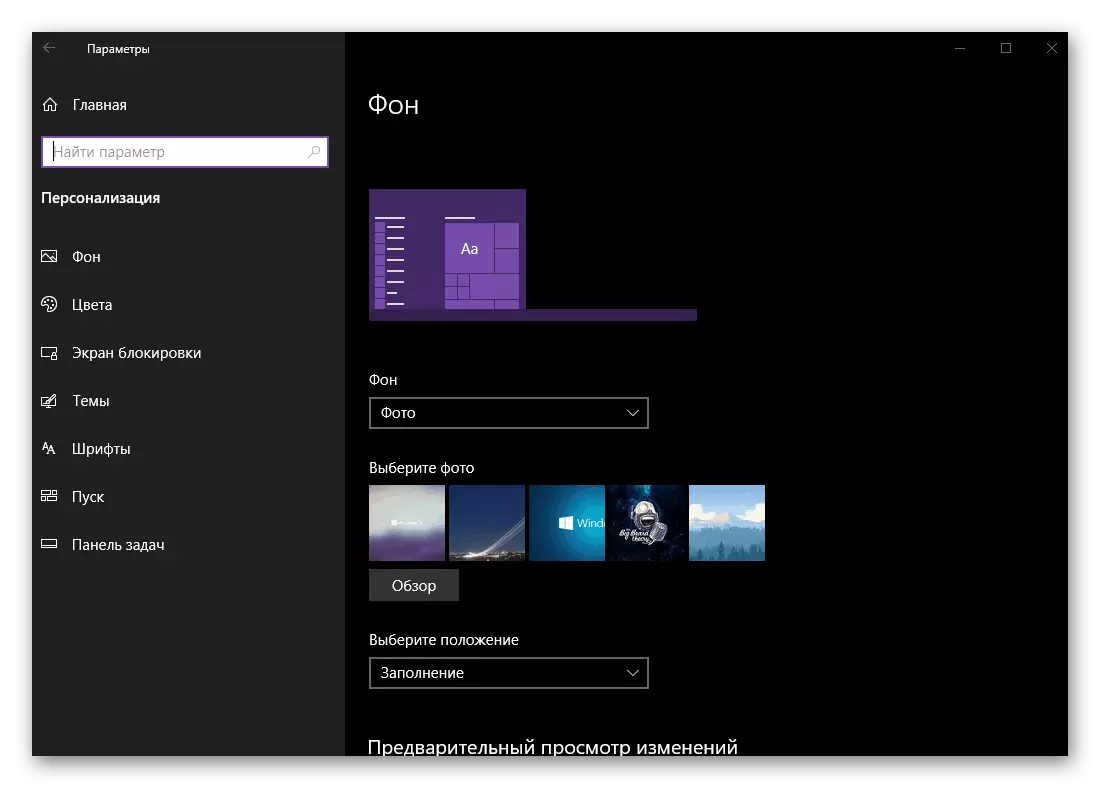
Lasīt vairāk: "Personalizēšana" Windows 10
3. posms: reģistrācijas tēmas
Vienkāršāka metode, par kuru pat nav nepieciešams noteikt trešo pušu programmas: Daudzas dizaina shēmas var lejupielādēt no Microsoft Store. Tēma maina izskatu "darbvirsmas" kompleksā režīmā - ekrānsaudzētājs tiek aizstāts uz slēdzenes ekrāna, tapetes, fona krāsu un dažos gadījumos skaņas.

Lasīt vairāk: Kā instalēt tēmu uz Windows 10
4. posms: sīkrīki
Lietotāji, kuri pārcēlās uz "Top Ten" ar Windows 7 vai Vista, var nebūt pietiekami sīkrīki: nelielas lietojumprogrammas, kas kalpo ne tikai ar apdari, bet arī uzlabo operētājsistēmu OS (piemēram, starplikts sīkrīku). "No kastes" Windows 10 sīkrīkus nav, bet šo opciju var pievienot, izmantojot trešās puses risinājumu.
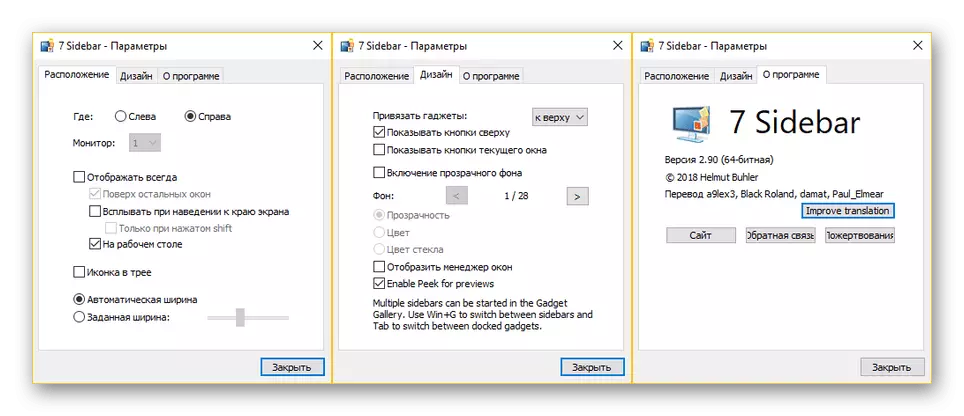
Nodarbība: instalējiet sīkrīkus uz Windows 10
5. posms: tapetes
Fona "darbvirsmas", kas visbiežāk sauc par "tapetes", var viegli aizstāt ar jebkuru piemērotu attēlu vai animētu dzīvu tapeti. Pirmajā gadījumā vienkāršākais veids ir jādara, izmantojot iebūvēto fotoattēlu lietojumprogrammu.
- Atveriet attēlu direktoriju, kuru vēlaties redzēt kā fonu un atveriet to ar dubulto peles klikšķi - programma "Fotogrāfijas" tiek piešķirta pēc noklusējuma kā attēlu skatītājs.

Ja tā vietā rīks tiek atvērts kaut kas cits, pēc tam noklikšķiniet uz vēlamā PCM attēla, izmantojiet "Atvērt izmantojot" un izvēlieties "Fotoattēlu" lietojumprogrammu sarakstā.
- Pēc attēla atvēršanas noklikšķiniet uz tā peles labās pogas un izvēlieties "Iestatīt kā" vienumus "veikt fona modeli".
- Finish - izvēlētais fotoattēls tiks uzstādīts kā tapetes.
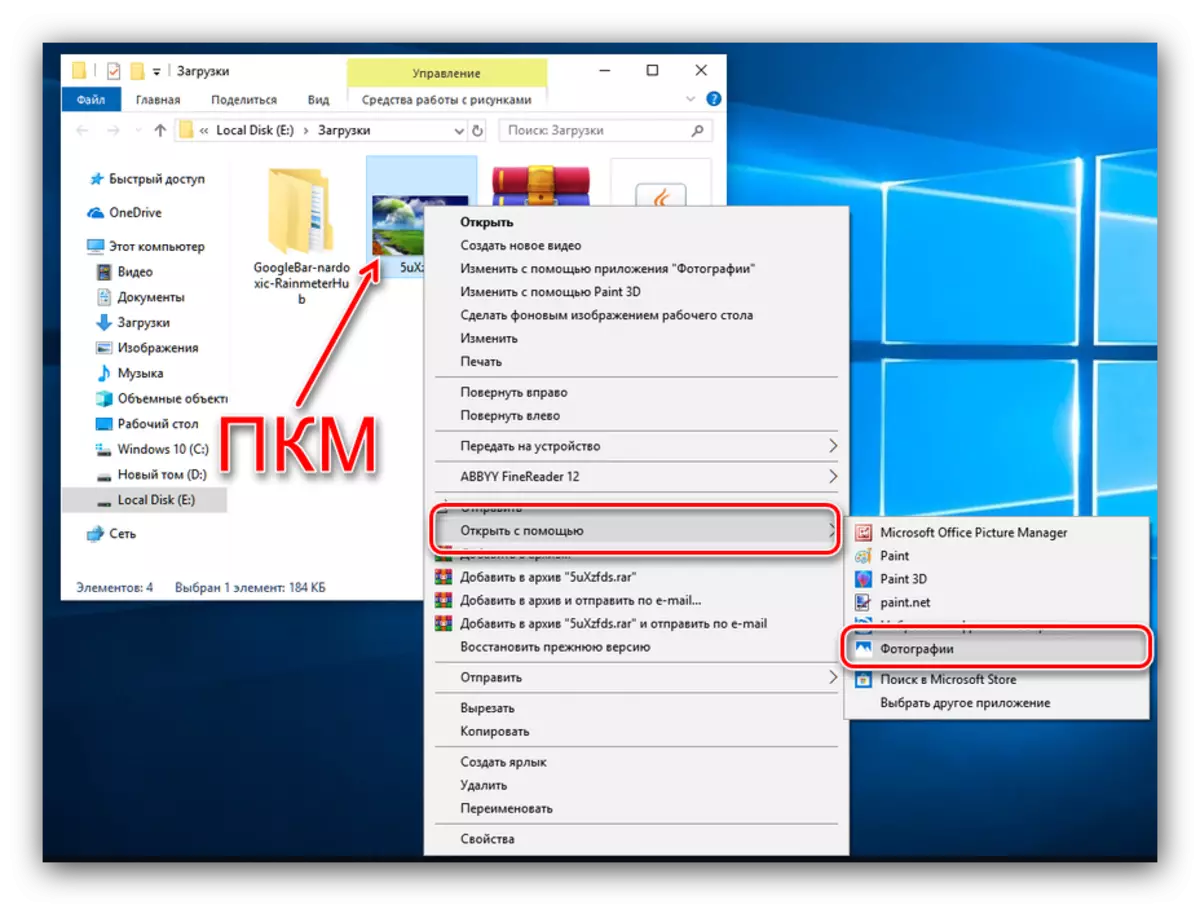

Live Wallpapers, pazīstami viedtālruņu lietotāji, vienkārši neinstalē datorā - būs nepieciešama trešās puses programma. Ar ērtāko no tiem, kā arī ar instalācijas instrukcijām, jūs varat atrast šādu materiālu.
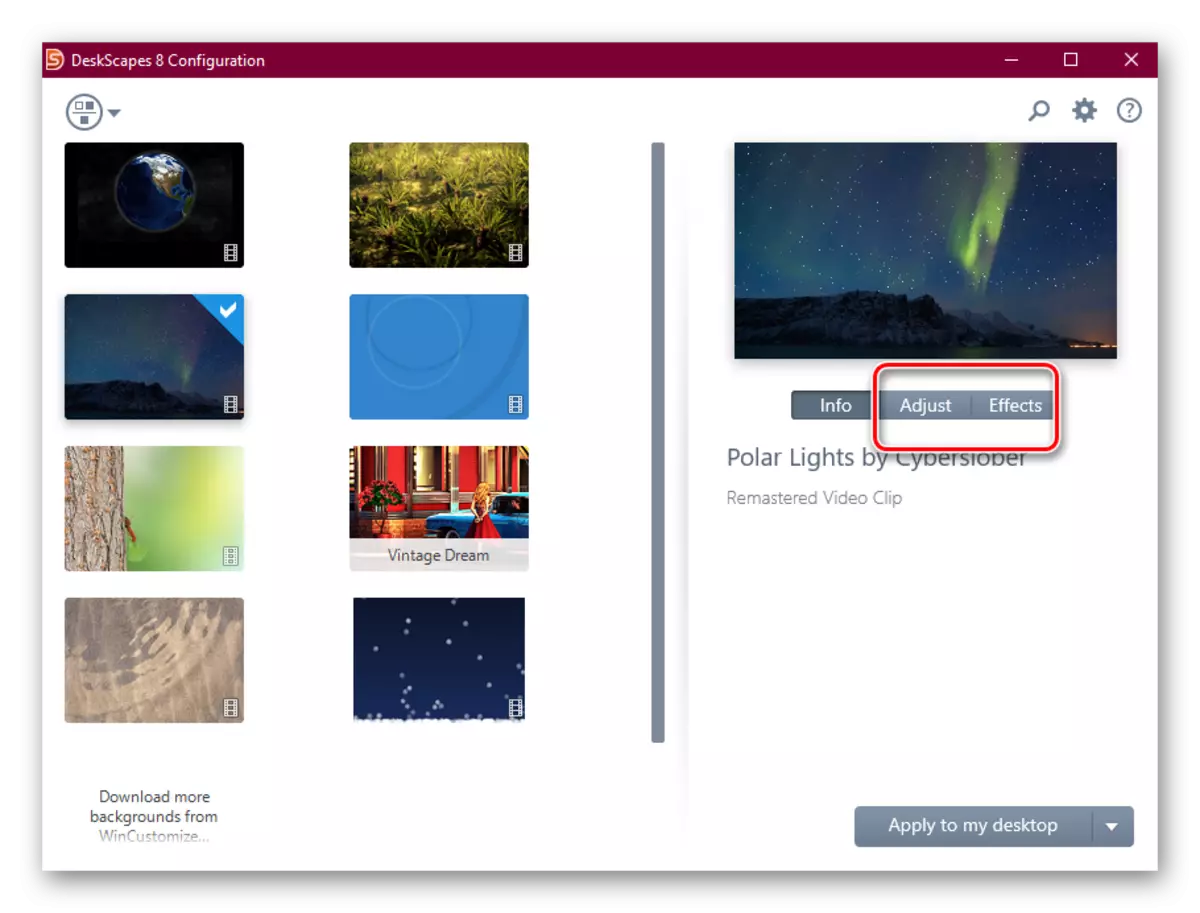
Nodarbība: Kā instalēt Live Wallpapers uz Windows 10
6. posms: pielāgošanas ikonas
Lietotāji, kas neatbilst "Windows" desmitās versijas standarta ikonām, var viegli mainīt to: ikonas rezerves funkcionalitāte, kas pieejama no Windows 98, nav pazudis jebkur jaunākajā OS OS versijā no Microsoft. Tomēr "desmitiem" gadījumā atsevišķā materiālā ir dažas nianses.

Lasīt vairāk: mainīt ikonas uz Windows 10
7. posms: peles kursori
Tā arī palika un spēja nomainīt peles kursoru uz lietotāju metodēm, ir tādas pašas kā "septiņās", bet nepieciešamo parametru atrašanās vieta, kā arī trešo pušu programmu kopums atšķiras.
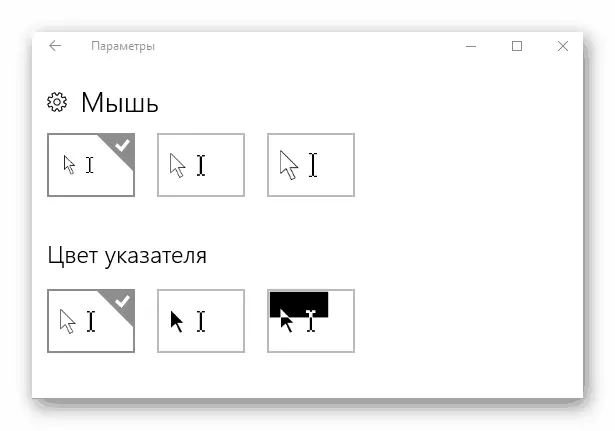
Nodarbība: Kā nomainīt kursoru uz Windows 10
8. posms: sākuma izvēlne
"Start" izvēlne, kas nebija noklusējuma Windows 8 un 8.1, atgriezās viņu mantiniekā, bet arī būtiskas izmaiņas. Šīs izmaiņas nāca pie dvēseles ne visiem lietotājiem - par laimi, to nav grūti mainīt.
Lasīt vairāk: mainīt sākuma izvēlni Windows 10
Ir iespējams arī atgriezt "sākuma" veidu no "septiņiem" - alām, tikai ar trešās puses pieteikumu. Neskatoties uz to, tas nav pārāk grūti to izmantot.
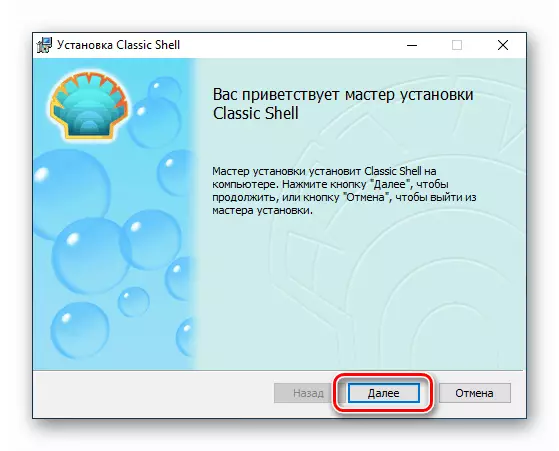
Nodarbība: Kā atgriezt izvēlni "Sākt" no Windows 7 Windows 10
9. posms: "Uzdevumu panelis"
"Uzdevumjoslas" maiņa Windows uzdevumu desmitajā versijā: tikai pārredzamības izmaiņas un šīs paneļa atrašanās vietas maiņa ir pieejama.

Lasīt vairāk: Kā padarīt pārredzamu "uzdevumjoslu" Windows 10
Secinājums
"Desktop" pielāgošana Windows 10 nav sarežģīts uzdevums, ļaujiet viņiem izmantot trešās puses risinājumu lielākajai daļai metožu.
